Microsoft एज का टैब पूर्वावलोकन थंबनेल सुविधा बहुत उपयोगी हो सकती है, खासकर यदि आपके पास बहुत सारे टैब खुले हैं, और उस पर स्विच करने के लिए एक विशेष टैब को जल्दी से खोजना चाहते हैं।
ध्यान दें: इस लेख में जानकारी लागू नहीं होता नए Microsoft Edge (क्रोमियम) में। यह केवल पुराने Microsoft Edge ब्राउज़र पर लागू होता है।
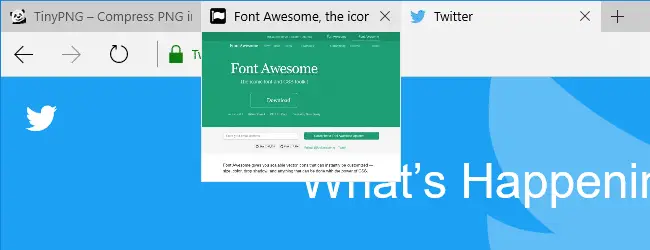
व्यक्तिगत रूप से, एज टैब प्रीव्यू या पीक फीचर बहुत बढ़िया है, लेकिन इसमें थोड़ा सुधार की जरूरत है। जब आप नेविगेशन बटन तक पहुंचने का प्रयास करते समय गलती से टैब क्षेत्र पर होवर करते हैं तो यह बाधा उत्पन्न कर सकता है। यदि आप टैब पूर्वावलोकन को अक्षम करना चाहते हैं और टैब पर होवर करते समय केवल वेब पेज शीर्षक प्रदर्शित करना चाहते हैं, तो ऐसा करने के लिए यहां एक रजिस्ट्री हैक है।
माइक्रोसॉफ्ट एज में टैब पूर्वावलोकन अक्षम करें
शुरू Regedit.exe और निम्न रजिस्ट्री कुंजी पर जाएँ।
HKEY_CURRENT_USER\SOFTWARE\Classes\Local Settings\Software\Microsoft\Windows\CurrentVersion\AppContainer\Storage\microsoft.microsoftedge_8wekyb3d8bbwe\MicrosoftEdge\TabbedBrowsing
TabPeekEnabled नाम का एक DWORD (32 बिट) मान बनाएं
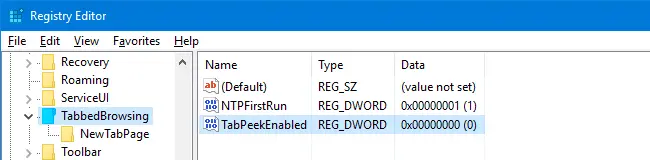
TabPeekEnabled के लिए मान डेटा को 0. के रूप में छोड़ दें
रजिस्ट्री संपादक से बाहर निकलें, एज के सभी उदाहरणों को बंद करें और इसे खोलें। जब आप किसी टैब पर होवर करते हैं, तो आपको टैब पूर्वावलोकन थंबनेल छवि के बजाय केवल पृष्ठ शीर्षक दिखाई देगा।
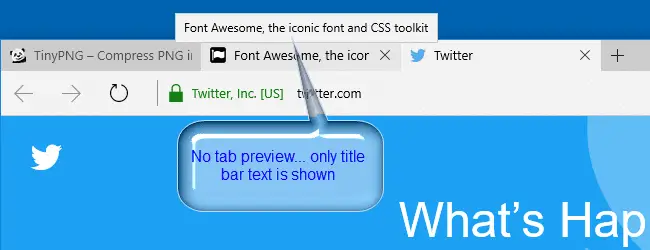
एक छोटा सा अनुरोध: अगर आपको यह पोस्ट पसंद आया हो, तो कृपया इसे शेयर करें?
आपका एक "छोटा" हिस्सा इस ब्लॉग के विकास में बहुत मदद करेगा। कुछ बेहतरीन सुझाव:- इसे पिन करें!
- इसे अपने पसंदीदा ब्लॉग + Facebook, Reddit. पर साझा करें
- इसे ट्वीट करें!